Cara menghidupkan / mematikan tetapan penyegerakan di Windows 10
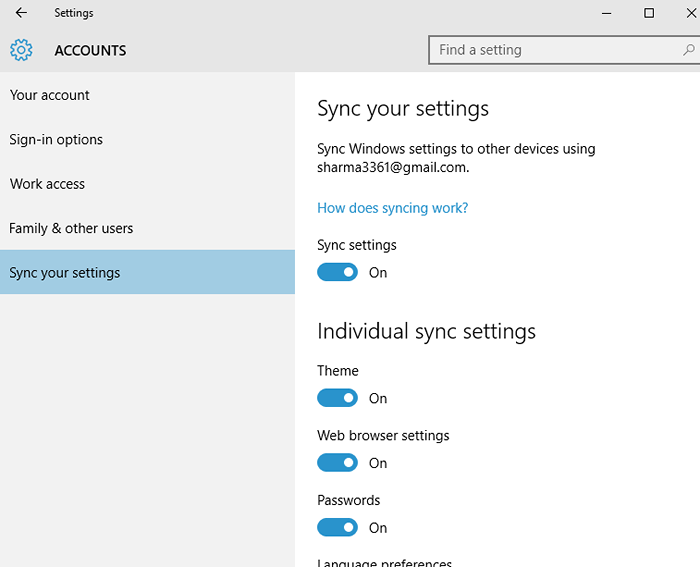
- 995
- 44
- Clarence Tromp
Microsoft pertama kali memperkenalkan tetapan penyegerakan di Windows 8. Sejak itu mereka telah diberikan makeover yang serius, di Windows 10 ia mendapat perhatian yang sebelum ini diperlukan.
Ini untuk membantu pengguna menaik taraf dari Windows 7,8 dll ke Windows 10.
Nota: Sekiranya anda mempunyai PC Windows 8, anda perlu mengaktifkan tetapan penyegerakan terlebih dahulu dalam satu pemacu dan kemudian ikuti kaedah ini di Windows 10. Bagi pengguna di Windows 10, di tab Akaun, anda boleh mencari pilihan untuk menyegerakkan tetapan anda.
Untuk mencari dan membolehkan/melumpuhkan tetapan penyegerakan
1- Pergi ke menu Mula dengan mengklik kekunci Windows di kiri bawah.2- Klik pada Tetapan untuk membuka tetingkap Tetapan.
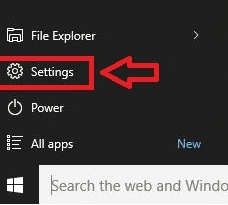 3- Klik pada tab Akaun.
3- Klik pada tab Akaun.
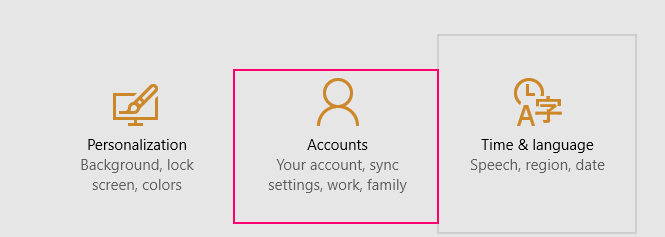 4- Di anak tetingkap kiri, klik menyegerakkan tetapan anda untuk mengakses togol.
4- Di anak tetingkap kiri, klik menyegerakkan tetapan anda untuk mengakses togol.
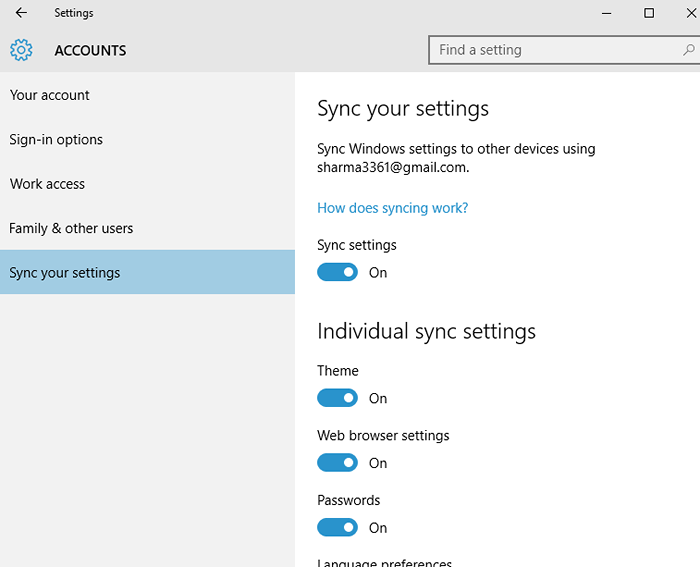
Ini lebih mudah dicari dan diakses, berbanding Windows 8.
Anda akan melihat akaun Microsoft yang telah anda log masuk dan pelbagai togol lain.
Untuk menyegerakkan tetapan anda, hanya klik pada togol pertama yang berada di bawah "Tetapan Segerakkan".
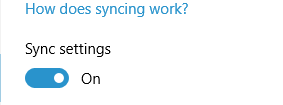
Catatan: Ini adalah togol tuan untuk mematikan tetapan penyegerakan. tidak ada tetapan yang akan diselaraskan walaupun jika togol ini didayakan tetapi selebihnya dilumpuhkan.
Di bawah togol tuan terdapat enam pelbagai togol lain yang boleh anda aktifkan/melumpuhkan secara individu juga bergantung pada keutamaan anda.
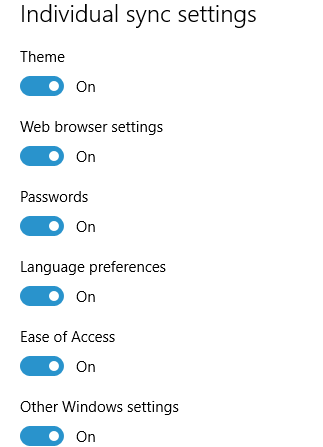
Saya sekarang akan menerangkan secara ringkas tetapan setiap togol akan disegerakkan pada peranti anda.
1- TemaTogol ini akan menyegerakkan semua tetapan penampilan anda, tetapan latar belakang dan tetapan paparan
2- Tetapan penyemak imbas webIni cukup penjelasan diri, penyemak imbas Windows 10 yang baru, Edge akan menyegerakkan semua tetapan anda termasuk penanda halaman, sejarah, kata laluan ... apa sahaja yang ada.
3- Kata laluanKata Laluan Windows dan Kata Laluan Khusus Akaun Khusus atau Outlook lain boleh disegerakkan melalui togol ini .
4- Keutamaan bahasaSekiranya anda digunakan untuk menggunakan dua atau lebih bahasa di Windows, togol ini akan menyegerakkan bahasa anda serta tetapan khusus bahasa lain.
5- Kemudahan aksesSekiranya anda digunakan untuk menggunakan kemudahan pilihan akses seperti narator, pembesar atau papan kekunci skrin dan lain -lain, ini akan menyegerakkan semua tetapan ini ke PC anda.
6- Tetapan Windows lainIni termasuk pilihan bar tugas, tetapan pengurus tugas, keutamaan tingkap dan tetapan lain.
Sebaik sahaja anda menukar tetapan mengikut keutamaan anda, simpan dan keluar dari tab dan tutup tingkap dan teruskan.
Tetapan anda secara automatik akan disegerakkan, bergantung pada kelajuan sambungan anda 🙂
Untuk pengguna Windows 8
(Pengguna Windows 10 boleh melangkah ke hadapan.)
1- Log masuk ke OneDrive.2- Pada anak tetingkap kiri Cari "Tetapan Sync" yang terletak di antara "Roll Camera" dan "Metered Connections" 3- Setelah dipilih, klik pada Togol Master di bawah "Tetapan Sync"
Nota: Ini akan membolehkan semua togol.
Tetapan Personalisasi 1: Ini termasuk toggles untuk tetapan skrin permulaan, penampilan dan pemperibadian desktop.
2- Tetapan App: Ini termasuk bertukar untuk aplikasi aplikasi dan aplikasi.
3- Tetapan lain: Ini termasuk pelayar web, kata laluan, keutamaan bahasa, kemudahan tetapan akses dll.
4- Tetapan sandaran: Ini termasuk togol untuk membuat sandaran tetapan PC anda.
Bergantung pada keutamaan anda membolehkan atau melumpuhkan togol dan simpan perubahan.
Anda kini boleh keluar dan teruskan.
- « Konfigurasi Sistem Minimum untuk Menaik taraf ke Windows 10
- Cara Menyelesaikan Menu Mula Tidak Masalah Kerja di Windows 10/11 »

